Em hãy tạo tệp ảnh mới và thiết kế logo Olympic Việt Nam như Hình 1
Giải Tin học 10 Bài 4: Thực hành tổng hợp
Bài 1 trang 168 Tin học 10: Thiết kế logo Olympic Việt Nam
Em hãy tạo tệp ảnh mới và thiết kế logo “Olympic Việt Nam” như Hình 1, trong đó các vòng tròn Olympic lồng nhau. Lưu tệp ảnh với tên tệp là “Olympic VN.cxf” và xuất ảnh với tên tệp là “Olympic VN.PNG”.
Lời giải:
Bước 1. Mở tệp ảnh mới và xác định các tham số của ảnh
Tạo một tệp ảnh mới với các tham số được lựa chọn phù hợp, chẳng hạn như sau: Kích thước = 300 x 250 mm; Độ phân giải = 7 pixels/mm; Không gian màu = RGB; Nền trắng.
Bước 2. Thiết kế các vòng tròn Olympic
Các vòng tròn Olympic được tạo bằng kĩ thuật thiết kế trên lớp bản sao.
a) Tạo vòng tròn Olympic thứ nhất
Thêm một lớp mới trong suốt, đặt tên lớp là Xanh đậm để chứa vòng tròn Olympic thứ nhất màu xanh da trời. Chọn lớp Xanh đậm, sử dụng kĩ thuật tạo đường viền để tạo trên lớp này một hình tròn màu xanh da trời như Hình 2.
b) Tạo các vòng tròn Olympic còn lại
Các vòng tròn Olympic còn lại (Đen, Đỏ, Vàng sẫm, Xanh lá) được tạo bằng kĩ thuật thiết kế trên lớp bản sao. Ví dụ, tạo vòng tròn Olympic thứ hai như sau; nhân đôi lớp Xanh đậm, đổi tên lớp thành Đen rồi di chuyển nó đến vị trí phù hợp, cuối cùng tô màu đen cho vòng tròn. Hình 3 gợi ý cách thực hiện.
Lưu ý: Khi di chuyển lớp, nó lệch ra khỏi vị trí của ảnh ban đầu. Thực hiện lệnh Layer\Layer to Image Size để khớp lớp ảnh mới với lớp ảnh ban đầu.
Bước 3. Tạo các điểm lồng nhau của các vòng tròn Olympic
Các điểm lồng nhau giữa các vòng tròn Olympic được thiết kế dựa trên kĩ thuật lồng hình. Ví dụ, tại một điểm giao, cần đưa vòng tròn xanh đậm lên trên vòng tròn vàng sẫm. Thực hiện điều này như sau:
- Chọn lớp Xanh đậm rồi tạo một vùng chọn hình chữ nhật tại điểm giao của hai vòng tròn (Hình 4a). Thực hiện liên tiếp hai lệnh Edit\Copy và Edit\Paste để sao chép một mảnh của đường tròn xanh đậm tại điểm giao. Một lớp động được tự động tạo ra chứa kết quả sao chép (Hình 4b). Nháy chuột vào nút lệnh để them vào một lớp mới thay thế lớp động. Đổi tên lớp mới thành Mảnh xanh đậm, kết quả nhận được như Hình 4c.
- Di chuyển lớp Mảnh xanh đậm lên trên lớp Vàng sẫm (Hình 4d) để che đường tròn màu vàng sẫm tại điểm giao. Kết quả nhận được là vòng tròn xanh đậm đè lên trên vòng tròn vàng sẫm.
Bước 4. Tạo lá cờ của logo
- Dùng công cụ đường dẫn và vùng chọn để tạo lá cờ đỏ và ngôi sao vàng.
- Dùng kĩ thuật cắn xén để cắt phần dưới lá cờ, trong đó vùng chọn để cắt là vùng chọn hình elip.
Bước 5. Lưu và xuất tệp ảnh
- Lưu tệp ảnh với tên tệp là “Olympic VN.cxf”.
- Xuất ảnh với tên tệp là “Opympic VN.PNG”.
Xem thêm lời giải bài tập Tin học lớp 10 Cánh diều hay, chi tiết khác:
Xem thêm các tài liệu học tốt lớp 10 hay khác:
- Giải sgk Tin học 10 Cánh diều
- Giải Chuyên đề học tập Tin học 10 Cánh diều
- Giải SBT Tin học 10 Cánh diều
- Giải lớp 10 Cánh diều (các môn học)
- Giải lớp 10 Kết nối tri thức (các môn học)
- Giải lớp 10 Chân trời sáng tạo (các môn học)
Tủ sách VIETJACK shopee lớp 10-11 (cả 3 bộ sách):
Đã có app VietJack trên điện thoại, giải bài tập SGK, SBT Soạn văn, Văn mẫu, Thi online, Bài giảng....miễn phí. Tải ngay ứng dụng trên Android và iOS.
Theo dõi chúng tôi miễn phí trên mạng xã hội facebook và youtube:Nếu thấy hay, hãy động viên và chia sẻ nhé! Các bình luận không phù hợp với nội quy bình luận trang web sẽ bị cấm bình luận vĩnh viễn.
- Soạn văn 10 (hay nhất) - Cánh diều
- Soạn văn 10 (ngắn nhất) - Cánh diều
- Soạn văn 10 (siêu ngắn) - Cánh diều
- Giải sgk Toán 10 - Cánh diều
- Giải Tiếng Anh 10 Global Success
- Giải Tiếng Anh 10 Friends Global
- Giải sgk Tiếng Anh 10 iLearn Smart World
- Giải sgk Tiếng Anh 10 Explore New Worlds
- Giải sgk Vật lí 10 - Cánh diều
- Giải sgk Hóa học 10 - Cánh diều
- Giải sgk Sinh học 10 - Cánh diều
- Giải sgk Địa lí 10 - Cánh diều
- Giải sgk Lịch sử 10 - Cánh diều
- Giải sgk Kinh tế và Pháp luật 10 - Cánh diều
- Giải sgk Tin học 10 - Cánh diều
- Giải sgk Công nghệ 10 - Cánh diều
- Giải sgk Hoạt động trải nghiệm 10 - Cánh diều
- Giải sgk Giáo dục quốc phòng 10 - Cánh diều


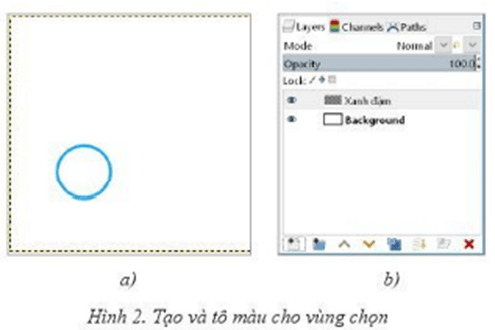
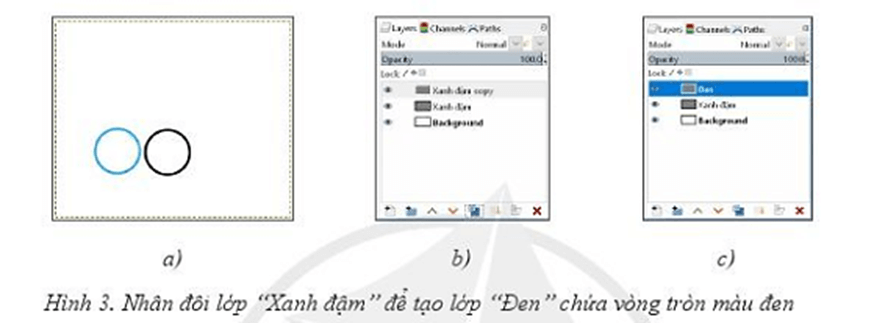
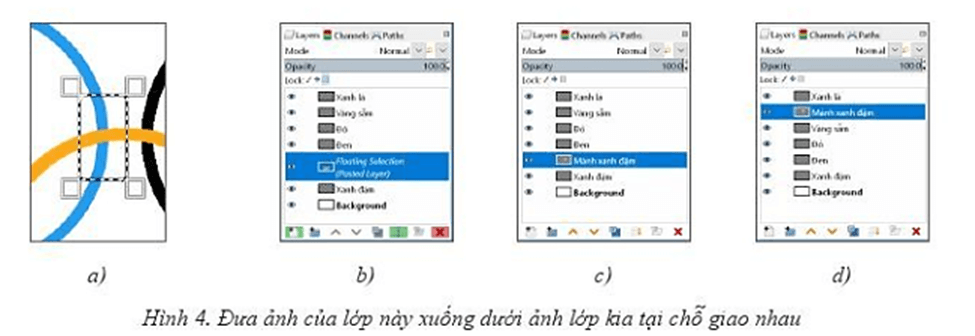



 Giải bài tập SGK & SBT
Giải bài tập SGK & SBT
 Tài liệu giáo viên
Tài liệu giáo viên
 Sách
Sách
 Khóa học
Khóa học
 Thi online
Thi online
 Hỏi đáp
Hỏi đáp

